Hướng dẫn sửa chữa, Kiến thức, Lỗi phần cứng
Hướng dẫn khắc phục lỗi cắm loa vào máy tính không nghe được
Máy tính của bạn vẫn nghe được âm thanh bình thường thông qua loa laptop thế nhưng khi bạn cắm loa ngoài lại không nghe được. Vậy lý do tại sao lại xuất hiện tình trạng này và làm thế nào để khắc phục? Hãy tìm hiểu câu trả lời ngay qua bài viết dưới đây nhé.

Lưu ý: Các phương pháp khắc phục bên dưới cũng có thể được áp dụng cho lỗi cắm tai nghe vào máy tính không nghe được.
Nguyên nhân gây ra lỗi cắm loa vào máy tính không nghe được
Có hai nguyên nhân chính gây ra lỗi cắm loa vào máy tính không nghe được như sau:
- Loa ngoài có vấn đề.
- Driver âm thanh bị lỗi.
Hướng dẫn khắc phục lỗi cắm loa vào máy tính không nghe được
Loa ngoài có vấn đề
Trong trường hợp này thì bạn cần sửa chữa hoặc tiến hành thay thế để khắc phục lỗi.
Driver âm thanh bị lỗi
Còn đối với trường hợp lỗi driver âm thanh thì bạn có thể tiến hành cài đặt lại theo các bước sau để khắc phục:
Bước 1: Truy cập vào Device Manager.
Cách 1: Trong cửa sổ Desktop, bạn click chuột phải vào This PC (hoặc My Computer) và chọn Manage. Sau đó, tại khung bên trái của cửa sổ, bạn chuyển xuống mục Device Manager.
Cách 2: Nhấn phím Windows, tiếp theo tìm kiếm và chọn Device Manager trong Start.

Bước 2: Tại khung bên phải của cửa sổ Device Manager, bạn có thể thấy tất cả các thiết bị đang được sử dụng trên laptop. Lúc này, bạn tìm kiếm mục Sound, video and game controllers và nhấn vào dấu mũi tên bên cạnh đó để mở rộng mục.
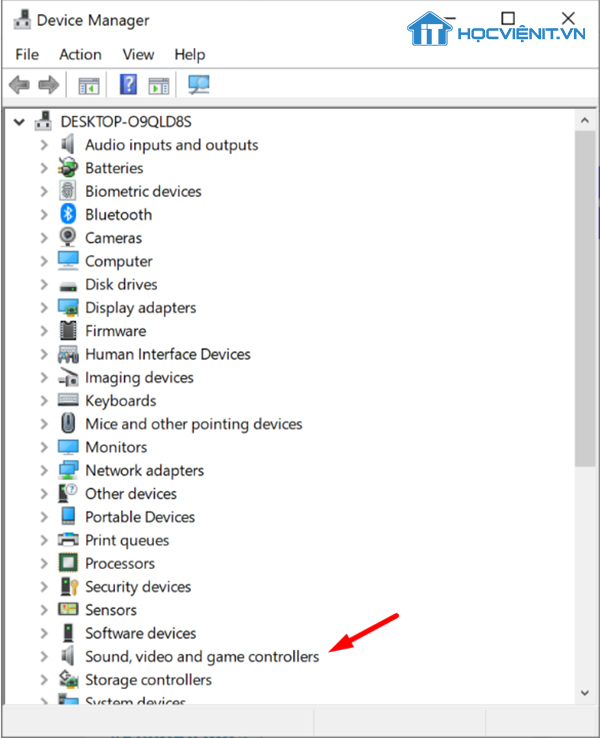
Bước 3: Trong đó, bạn nhấn chọn vào phần Audio Controller và bấm phím Delete.
Bước 4: Cuối cùng bạn chỉ cần khởi động lại máy và driver âm thanh mới sẽ được tự động cập nhật.
Trong trường hợp máy tính không tự động cài đặt driver âm thanh thì bạn có thể tải về driver âm thanh mới nhất từ trang Web của nhà sản xuất sau đó cài đặt nó là xong.
Trên đây là chia sẻ của HOCVIENiT.vn về cách khắc phục lỗi cắm loa vào máy tính không nghe được. Chúc bạn thành công!
Nếu có bất cứ thắc mắc nào về các kiến thức liên quan đến máy tính thì bạn có thể để lại bình luận bên dưới bài viết này. Và đừng quên đón đọc các bài viết hữu ích khác của HOCVIENiT.vn nhé.
Các bài viết liên quan:
TỔNG HỢP LỖI LOA LAPTOP THƯỜNG GẶP VÀ CÁCH KHẮC PHỤC NHANH NHẤT
5 cách khắc phục lỗi loa laptop lúc được lúc không tại nhà
Bạn đã biết cách sử dụng loa và headphone cùng lúc trên Windows chưa?
Mọi chi tiết xin vui lòng liên hệ:
CÔNG TY CỔ PHẦN HỌC VIỆN IT
MST: 0108733789
Tổng đài hỗ trợ: 024 3566 8686 – Hotline: 0981 223 001
Facebook:www.fb.com/hocvienitĐăng ký kênh Youtube để theo dõi các bài học của Huấn luyện viên tốt nhất:http://bit.ly/Youtube_HOCVIENiT
Tham gia cộng đồng Học viện IT.vn tại:https://www.facebook.com/groups/www.hocvienit.vn/
Trụ sở Hà Nội: Số 8 ngõ 117 Thái Hà, Đống Đa, Hà Nội
Hồ Chí Minh: Số 283/45 Cách Mạng Tháng Tám, Phường 12, Quận 10, TP.HCM
Hải Phòng:Số 94 Quán Nam, Lê Chân, Hải PhòngThái Nguyên:Số 297 Lương Ngọc Quyến, TP. Thái Nguyên
Học viện IT.vn – Truyền nghề thực tế cùng bạn đến thành công!


